使用hostinger免费虚拟主机部署发布站点
1、初次创建虚拟主机成功之后,会默认进入主机账号界面,在主机列表栏上单击,会弹出主机管理的折叠层
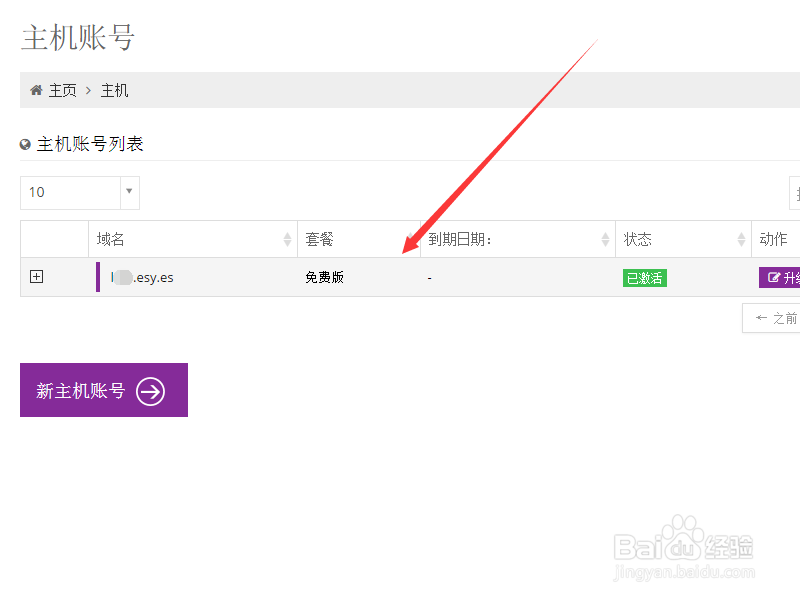
2、点击折叠层中的“管理”图标

3、进入主机管理界面
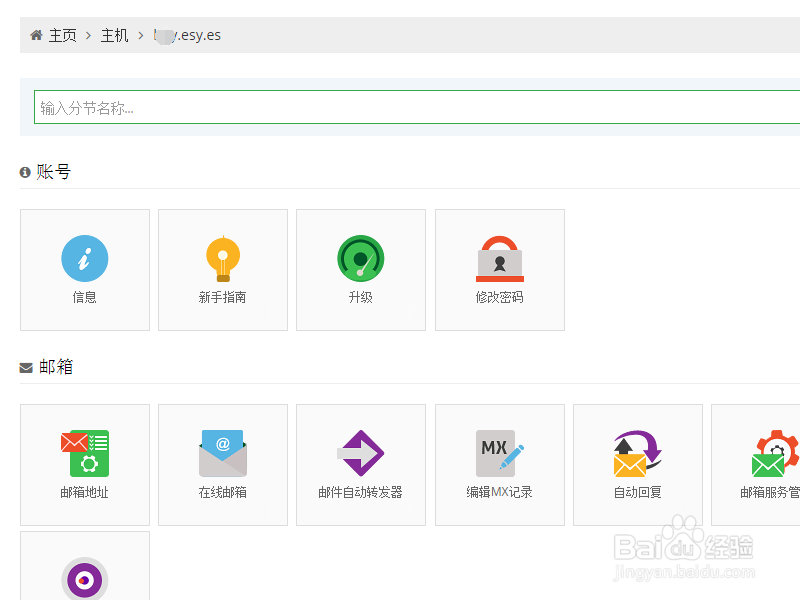
4、当然,如果是在其他页面,可以直接点击左上角导航栏中“主机”下拉列表中对应的虚拟主机,进入虚拟主机页面)。

1、在主机管理界面中,下拉页面,找到“网站”栏,下边有“一键安装助手”图标,点击图标
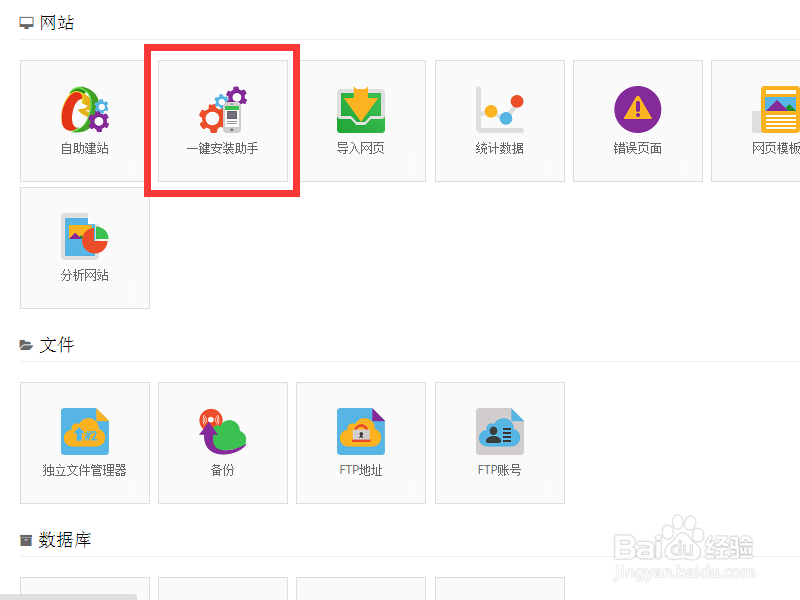
2、在“一键安装助手”界面,可以看到下边有内容管理、社区建设等类型的预置建站系统,找到需要的建站系统之后,点击进入网站安装,根据提示进行祥光设置就可以了。由于这个是国外的服务器,提供的建站模板页都是国外的,所以不太适合国内使用,这里不再赘述。

1、在虚拟主机管理界面,找到下边的“文件”栏目,点击“独立文件管理“
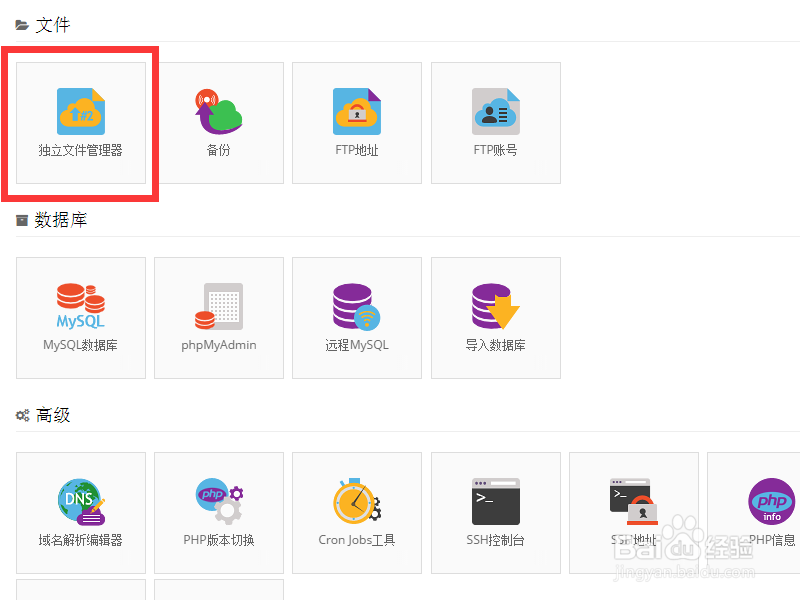
2、进入文件管理界面,如图示,在下方的文件菜单中点击文件夹“public_html”,这个是网站根目录,站点的所有文件都要放在这个文件夹里面
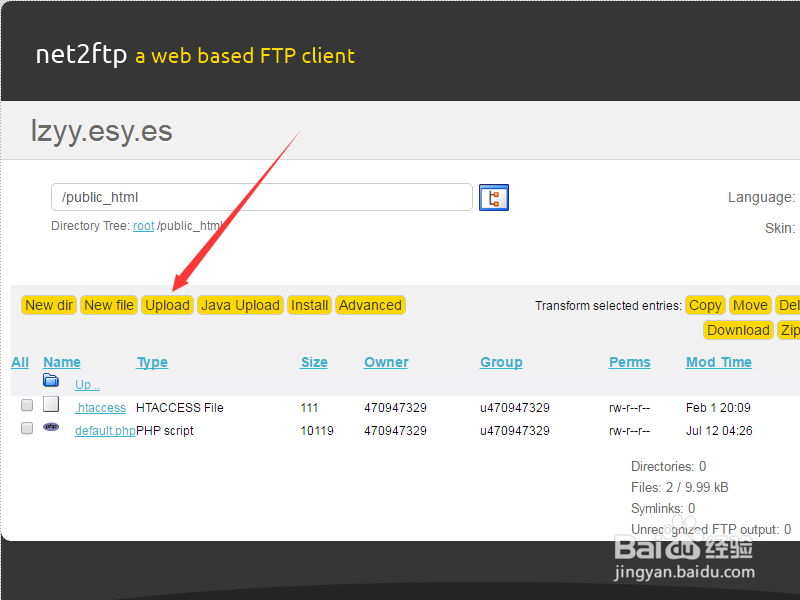
3、进入文件上传页面,可以看到下方有两种上传方式——1. 上传单个文件;2. 上传压缩包。由于第一次部署网站,当然是上传压缩包了。(确保当前目录为“public_html”)
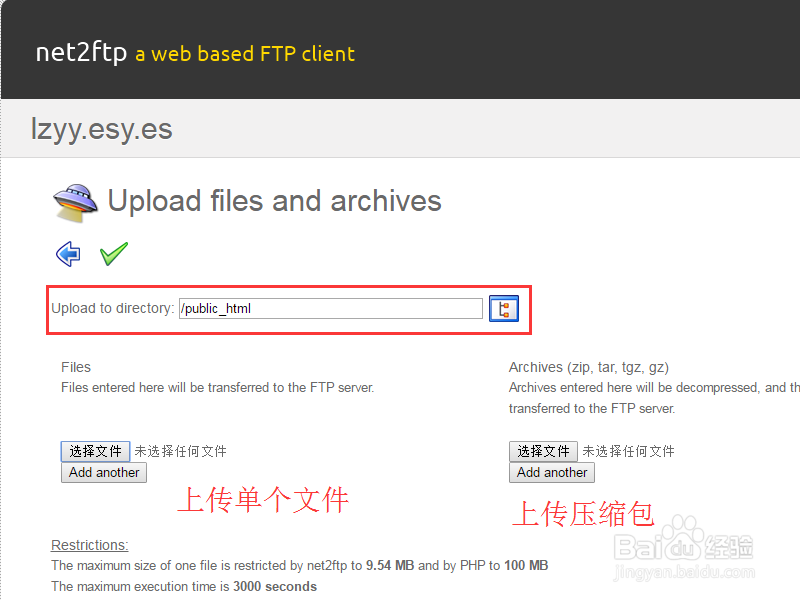
4、压缩项目根目录文件夹
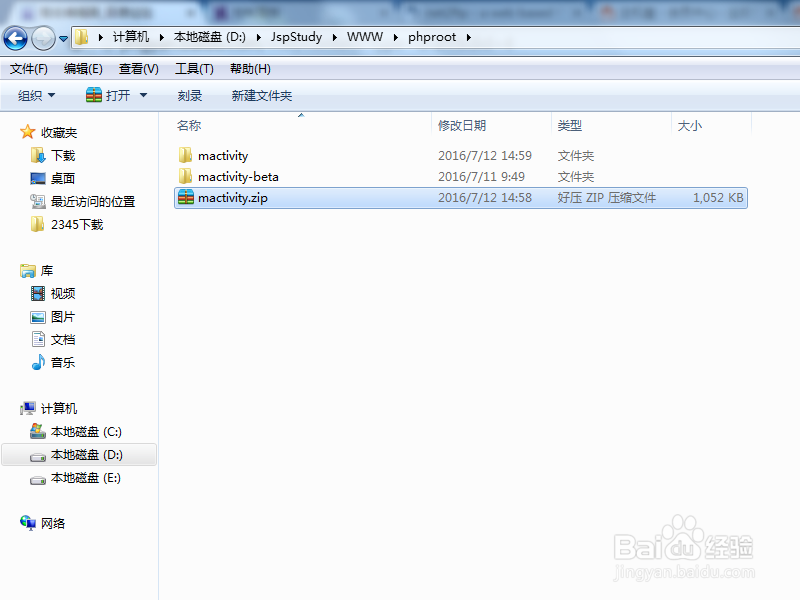
5、点击右侧的选择文件按钮,选择上边生成的压缩包
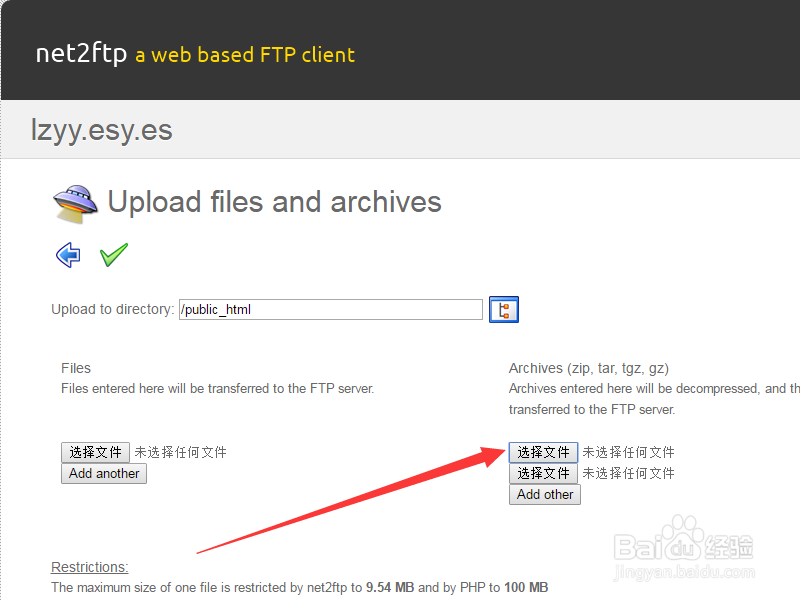
6、选择压缩文件后,点击左侧的 对号图标,如图(这个图标很重要,这个平台的文件管理中,文件的上传删除移动都要点这个 图标来提交的,虽然这个提交按钮的样式还是位置对国人来说都有点奇葩的赶脚)
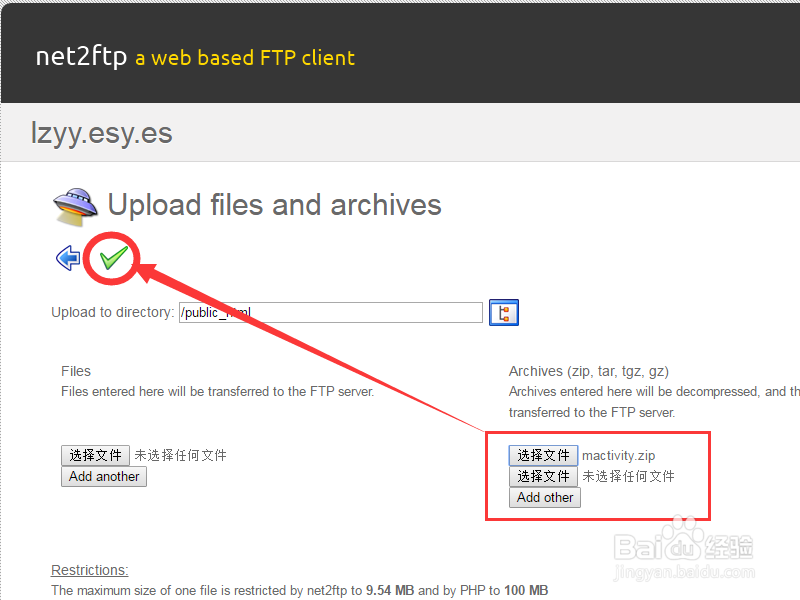
7、稍等片刻,待出现下面这个页面的时候,我们的项目文件已经上传成功了(这种上传方式还是蛮快的,比ftp快了好多倍了)。
点击后退箭头,如图,蓝色的图标
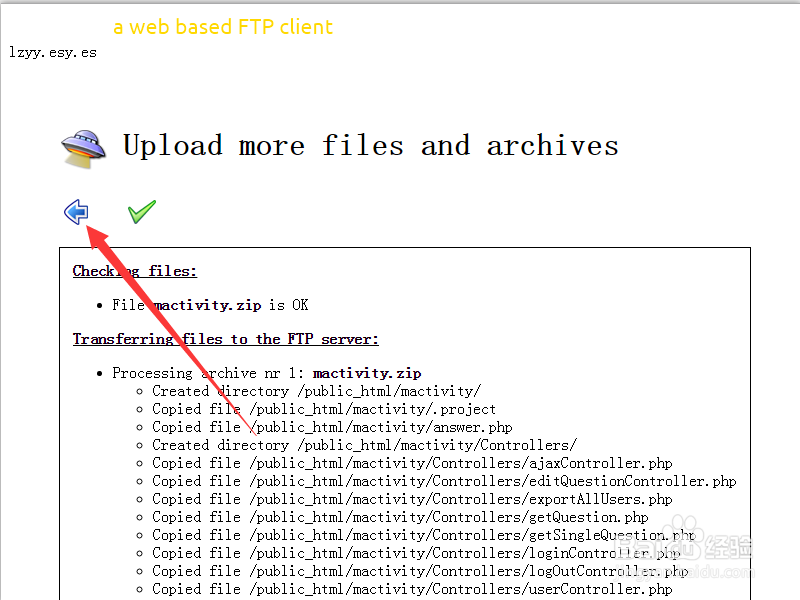
8、返回文件管理主界面后,还进入public_html文件夹下,可以发下,我们的项目文件夹已经出现在站点根目录了。那么现在就可以通过二级域名访问站点了
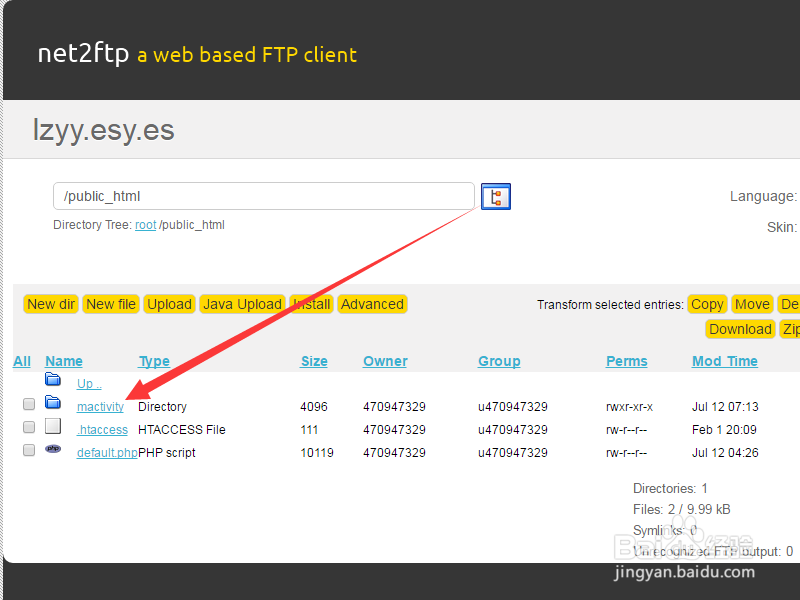
9、打开浏览器,输入前边注册的二级域名:lzyy.esy.es/mactivity/index.php。
由于站点根目录public_html文件夹下面是mactivity文件夹,所以访问网站问价,就必须要添加mactivity文件夹了。如果想 要直接访问网页,不添加项目文件夹,即lzyy.esy.es/mactivity/index.php,那么就需要将上传的项目文件夹mactivity中的所有文件盒文件夹都转移到public_html目录下了。如果有这种需要的话,可以参考
方法/步骤4
1、在文件管理界面,进入“public_html”目录,点击站点目录上边的ALL,如图示,全选当前文件目录下的文件及文件夹
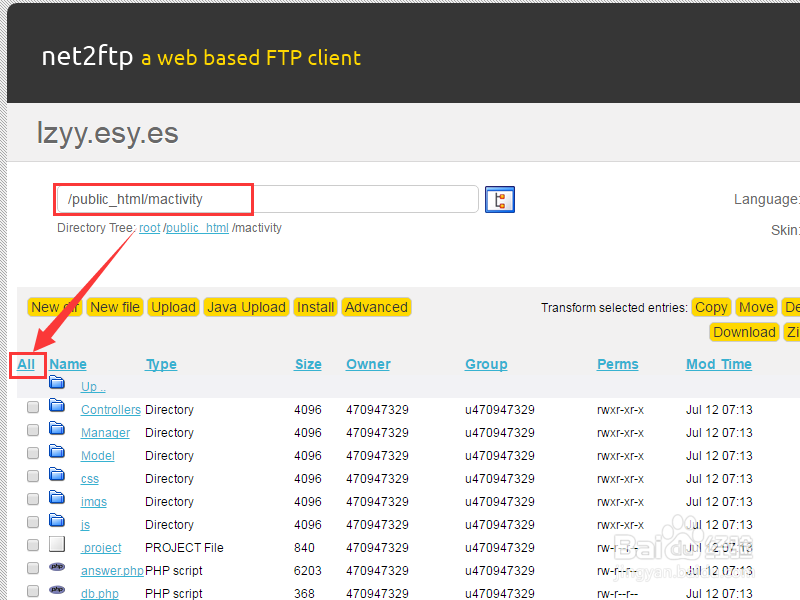
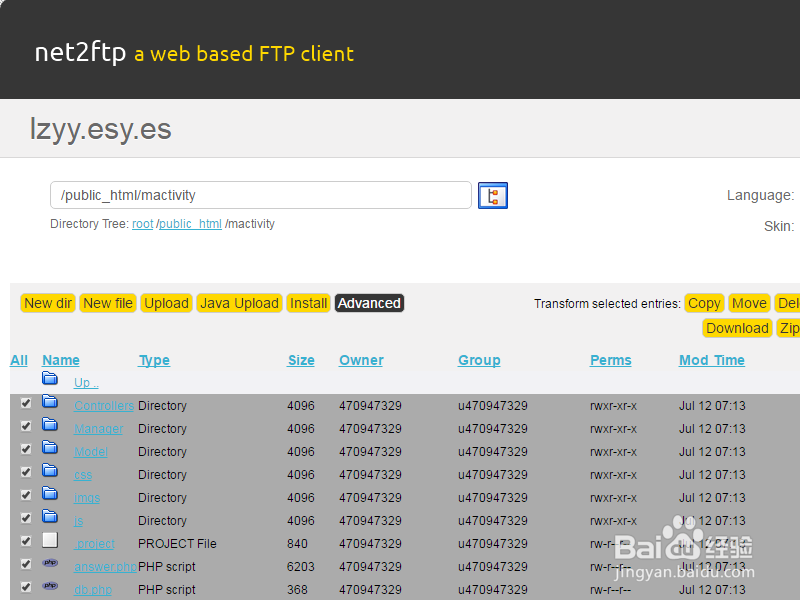
2、悬着要移动的文件或文件夹后,点击右侧的“move”,
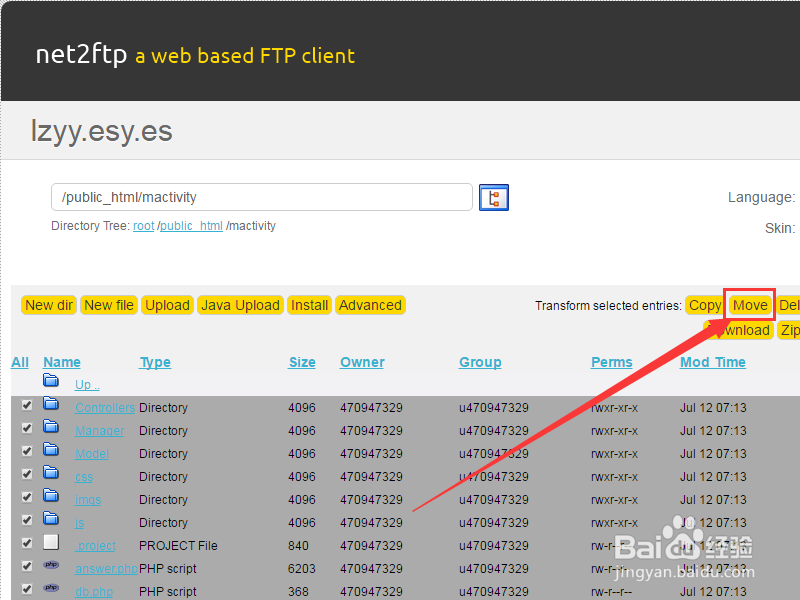
3、进入移动文件页面,先将路径修改为目标路径(可以手动修改文本框中的路径,也可以点击文本框右侧的按钮进行路径选择),然后点击文本框左侧的“Set all targetdirectories”按钮(即将上一步选择的所有文件或文件夹的移动目标路径都设置为文本框中的路径)。
设置好了之后仍然是需要点下那个绿色的对号图标进行提交了,这个不能忘。
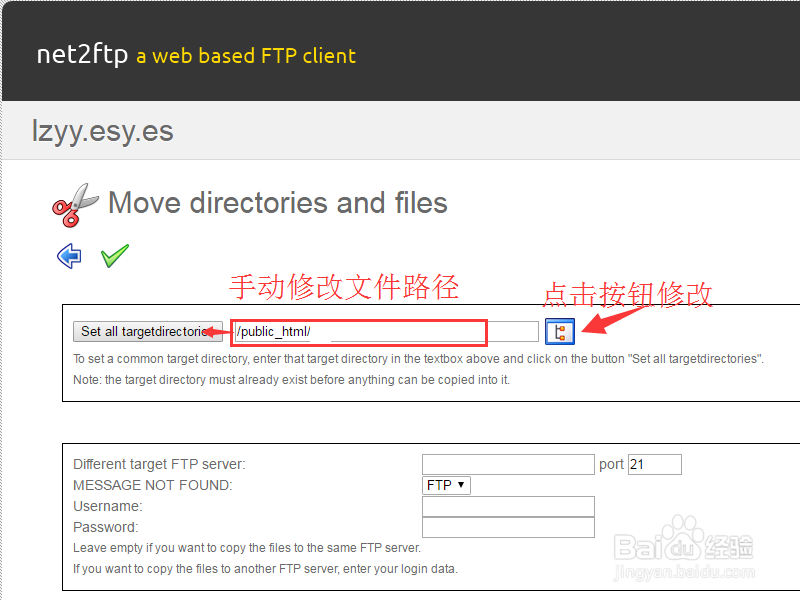
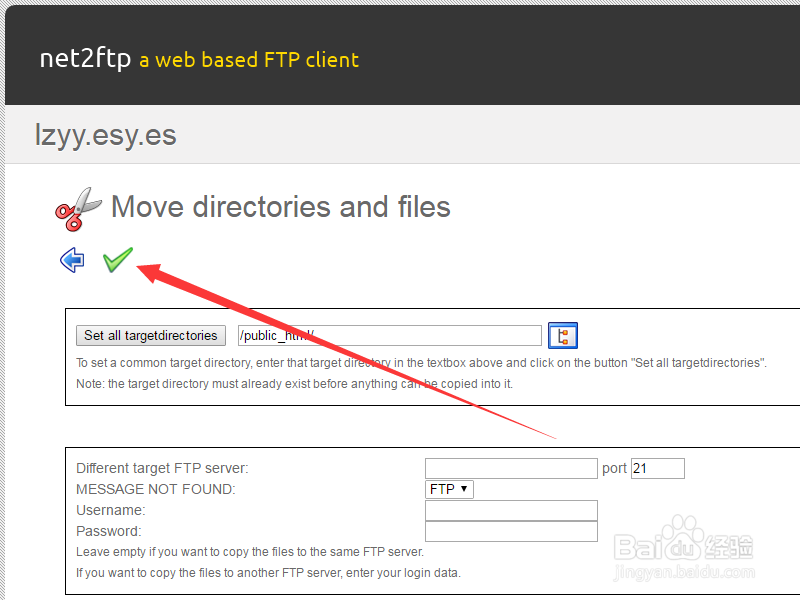
4、好了,直接访问lzyy.esy.es/index.php就可以了